Eclipse Project 要透過 SVN 進行程式版本控管,
步驟, 如下 :
1) 先開啟 SVN 檔案庫 View, 所以, 點選 Menu: Window > Show View > Other : (已有, 則無需做此步驟)

選擇 "SVN > SVN 檔案庫" :

2) 在 "SVN 檔案庫" 中按右鍵, 選擇 "新增 > 檔案庫位置" : (已有, 則無需做此步驟)

輸入 SVN 檔案庫的網址 (由 SVN Server 管理者提供) :

輸入連線到 SVN Server 的登入帳密 :

範例結果, 如下 :
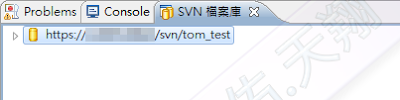
3) 若是新專案, 尚未與 SVN Server 連結, 則在專案按右鍵, 點選 Team > Share Project :

選擇 "SVN" :

選擇哪個 "SVN 檔案庫" :
輸入 "資料夾名稱", 一般都會以 Project Name 當作資料夾名稱 :

按 No 鈕即可 :

完成之後, 在 Eclipse Project Name 右邊會多出 [SVN 資料夾名稱],
若尚未送交程式檔案到 SVN Server, Eclipse Project 右下角會出現一個 "*" 小圖示,
程式檔案右下角也會出現一個 "*" or "?" 小圖示 :

4) 要上傳程式檔案, 則在專案按右鍵, 點選 Team > 送交 :

輸入 "程式更新備註", 然後按 OK 鈕即可 :

上傳送交中 ...

完成之後, Eclipse Project 右下角會出現一個 "檔案庫" 小圖示 :
同時, 程式檔案右下角也會出現一個 "檔案庫" 小圖示, 同時右邊會顯示 "版次 時間 更新者" 的資訊 :

在 SVN Server 上查看, 會發現 SVN Server 檔案庫已增加了相關程式檔案 :

5) 若想要看 SVN 送交過程, 可以在 Window > Preferences 畫面中, 切換到 Team > SVN > 終端機, 勾選 "將 SVN 輸出顯示在終端機視景" :

範例結果, 在 Console View 中, 可以看到送交過程 :


